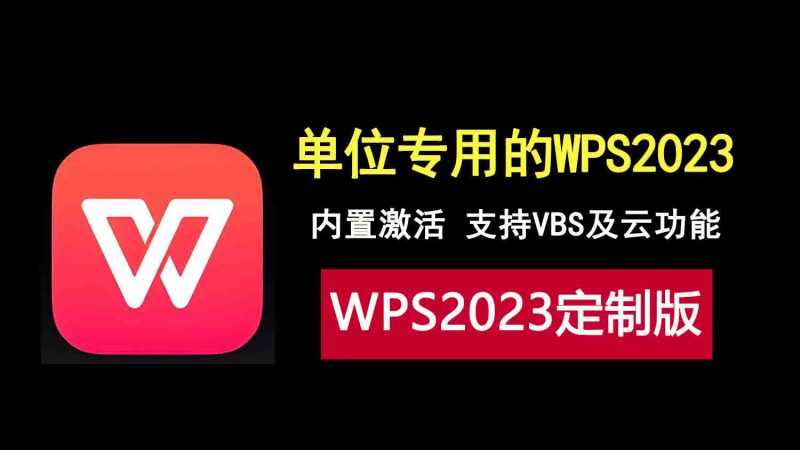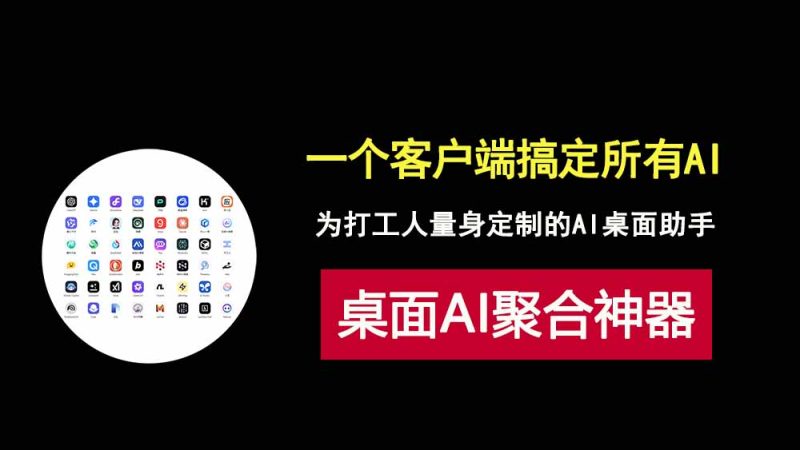这是把deepseek集成到office当中使用的效果,是不是特别方便,不需要你本地部署或者还需要打开deepseek网站,就可以直接在office当中调用。同时它也支持在wps中使用。
![图片[1]-让office集成deepseek,支持office和WPS办公软件!-科技乐小天](https://www.it8808.com/wp-content/uploads/2025/02/31ebc4370120250206142033.jpg)
这段时间deepseek大火,网上出现很多本地部署的相关教程,但是需要把deepseek部署到本地,要求电脑有很高的配置,而且还无法使用到全量的deepseek模型。
![图片[2]-让office集成deepseek,支持office和WPS办公软件!-科技乐小天](https://www.it8808.com/wp-content/uploads/2025/02/7176f28a1420250206142038.jpg)
通过官网去使用它,虽然能使用到全量模型,但是每次使用它来处理文档或者生成文档的时候都要打开网站,相对来说还是比较麻烦。
![图片[3]-让office集成deepseek,支持office和WPS办公软件!-科技乐小天](https://www.it8808.com/wp-content/uploads/2025/02/8905025ff420250206142041.jpg)
那么今天来分享一个把deepseek模型集成到office办公软件当中的方法,让你在编辑文档和表格的时候,直接在办公软件中就可以一站式调用。
![图片[4]-让office集成deepseek,支持office和WPS办公软件!-科技乐小天](https://www.it8808.com/wp-content/uploads/2025/02/a85238202120250206142045.jpg)
首先在本文结尾处把officeAI插件下载到电脑上。下载完成双击安装插件。
![图片[5]-让office集成deepseek,支持office和WPS办公软件!-科技乐小天](https://www.it8808.com/wp-content/uploads/2025/02/d6913f2e2520250206142106.jpg)
安装完成后我们打开word,在word界面中就会多出一个officeAI的选项卡。
![图片[6]-让office集成deepseek,支持office和WPS办公软件!-科技乐小天](https://www.it8808.com/wp-content/uploads/2025/02/4d04015c7320250206142110.jpg)
点击选项卡,点击设置,大模型设置,打开本地部署开关,点击APIKEY。在大模型下来菜单中选择deepseek,模型名选择deepseekR1。
![图片[7]-让office集成deepseek,支持office和WPS办公软件!-科技乐小天](https://www.it8808.com/wp-content/uploads/2025/02/04d7c184fb20250206142113.jpg)
这里需要填入apikey,在哪里去获取呢?进入到deepseek官网,点击右上角的API开放平台。
![图片[8]-让office集成deepseek,支持office和WPS办公软件!-科技乐小天](https://www.it8808.com/wp-content/uploads/2025/02/a3e4d09ac620250206142117.jpg)
然后登录账号,没有的可以自己注册一个。
![图片[9]-让office集成deepseek,支持office和WPS办公软件!-科技乐小天](https://www.it8808.com/wp-content/uploads/2025/02/4d3a324d6a20250206142121.jpg)
登录成功之后点击左侧的apikeys,然后点击创建APIKEY,随便取一个名称,然后获取一个APIKEY。
![图片[10]-让office集成deepseek,支持office和WPS办公软件!-科技乐小天](https://www.it8808.com/wp-content/uploads/2025/02/f8a957322b20250206142124.jpg)
![图片[11]-让office集成deepseek,支持office和WPS办公软件!-科技乐小天](https://www.it8808.com/wp-content/uploads/2025/02/6e9620f34520250206142128.jpg)
按照软件指示安装相应的服务器端。
![图片[12]-让office集成deepseek,支持office和WPS办公软件!-科技乐小天](https://www.it8808.com/wp-content/uploads/2025/02/85ecd32bca20250206142132.jpg)
设置完成后,我们来问它是谁,回答是深度求索的智能助手R1大模型。
![图片[13]-让office集成deepseek,支持office和WPS办公软件!-科技乐小天](https://www.it8808.com/wp-content/uploads/2025/02/ba7055681620250206142136.jpg)
这个officeAI插件支持一键排版,AI校对,文案生成,文章续写,文章润色,翻译等,功能可以说相当全面。
![图片[14]-让office集成deepseek,支持office和WPS办公软件!-科技乐小天](https://www.it8808.com/wp-content/uploads/2025/02/d3c77dfb1120250206142140.jpg)
我们来用一篇文章测试一下润色,这个时候deepseek就开始处理了。
![图片[15]-让office集成deepseek,支持office和WPS办公软件!-科技乐小天](https://www.it8808.com/wp-content/uploads/2025/02/229ff4f48120250206142144.jpg)
生成结束后只需要点击导出到左侧,润色的结果就可以直接到word编辑页面,是不是特别的方便。
![图片[16]-让office集成deepseek,支持office和WPS办公软件!-科技乐小天](https://www.it8808.com/wp-content/uploads/2025/02/8e6f90328220250206142148.jpg)
使用这个officeAI工具,可以在word和excel中直接使用deepseek,不需要再专门的本地部署或者是在网页中去使用了,可以极大的提高你的工作效率,一站式完成你的文本编辑工作!